從Cydia備份越獄應用程序和調整
備份的重要性不容小覷,這也是為什么蘋果公司為iPhone或iPad提供iTunes和iCloud備份。如果越獄設備,可以輕松備份所有iOS設備,并在需要時安全地進行恢復。本文將提供備份越獄設備的完整指南,以幫助用戶避免在這些情況下發生災難。
第1部分:如何使用萬興蘋果數據專家備份越獄應用程序
為了備份應用程序,可以使用萬興蘋果數據恢復專家,這是一個功能強大且易于使用的程序,可讓輕松備份iPhone應用程序及其數據。此外還可以備份iPhone短信,聯系人,照片,Facebook消息和許多其他數據。

- 單擊一下即可將整個iOS設備備份到計算機上。
- 允許預覽和還原備份中的任何項目到設備。
- 將想要的備份導出到計算機。
- 恢復期間設備上沒有數據丟失。
- 有選擇地備份和恢復想要的任何數據。
- 運行iOS 9.3 / 8/7/6/5/4的支持iPhone SE / 6/6 Plus / 6s / 6s Plus / 5s / 5c / 5/4 / 4s
- 與Windows 10或Mac 10.11完全兼容。
使用萬興數據管家備份越獄應用程序的步驟:
步驟1.選擇“iOS數據備份和還原”
下載并安裝啟動程序并將設備連接到PC或Mac,此時軟件將自動檢測設備型號。

步驟2.選擇要備份的應用程序文件
在下面的窗口中,選擇“App Photos”,“App Video”和“App Document”讓軟件備份這些應用數據。
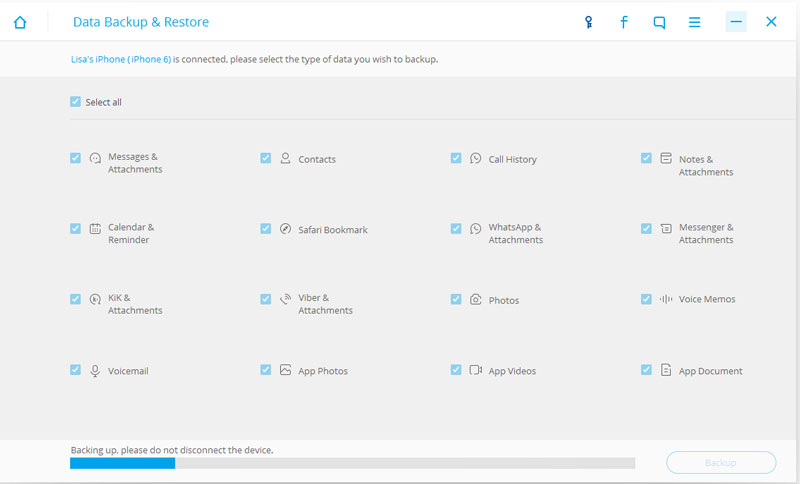
然后程序將掃描設備。

步驟3.預覽和導出應用程序備份文件
掃描過程完成后,可以預覽應用程序備份數據。選擇想要的內容,然后單擊“導出到PC”以導出越獄應用程序數據。
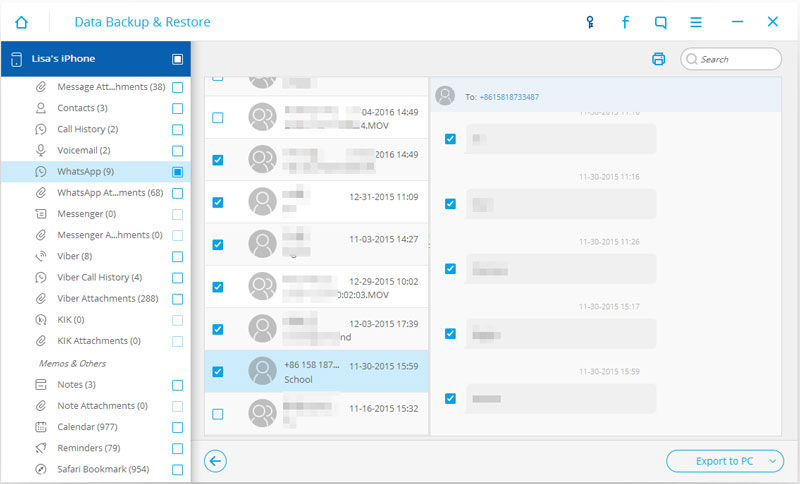
注意:使用萬興數據管家,用戶可以輕松快速地完成越獄應用程序備份,特別是可以預覽并有選擇地備份越獄應用程序數據。
第2部分:如何備份越獄應用程序和調整
要備份越獄應用程序和調整,需要一個單獨的備份系統。iTunes不能用于此目的,因為它不會在越獄設備上備份數據。
越獄設備的最佳備份工具是PkgBackup,可以從Cydia下載。你將不得不支付9.99美元的這個工具,但它是非常值得的,因為它是有效的,也很容易使用。這是如何使用它。
備份越獄應用程序和調整的步驟
第步:在Cydia中購買PkgBackup,然后安裝調整。
第2步:它將作為應用程序圖標顯示在主屏幕上。在打開應用程序之前重啟設備非常重要,因為許多用戶在安裝應用程序后立即嘗試打開應用程序時遇到問題。
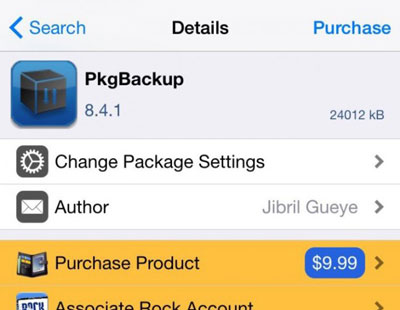
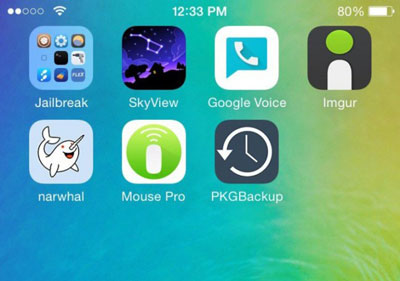
第3步:打開應用程序。可能會收到一條消息“禁止掃描包和應用程序”,如果收到此消息,則需要轉到設備的設置并轉到PkgBackup,然后啟用Cydia軟件包進行備份。
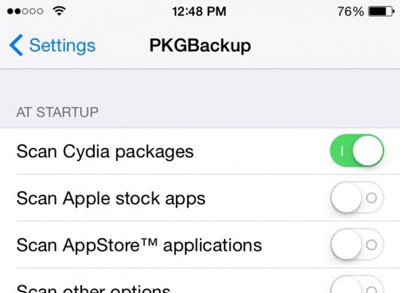
第4步:轉到PkgBackup,然后點擊“設置”,在這里可以選擇保存備份的方式。
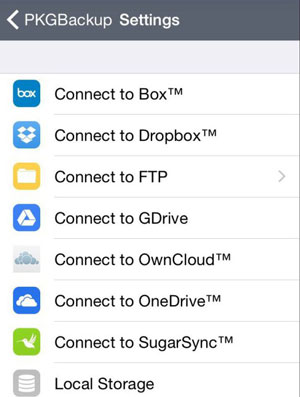
第5步:然后轉到應用程序的主屏幕,點擊較小的“備份按鈕”(橙色)。
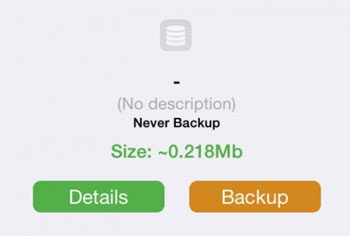
點擊繼續,然后輸入備份的標題和說明,以便在需要時輕松找到它。該應用程序將開始備份,用戶所要做的就是等待該過程完成。
第3部分:如何還原剛剛創建的備份
如果出廠重置導致失去所有越獄調整,則可能需要重新越獄設備。越獄后,該設備打開Cydia并重新安裝PkgBackup。在應用內,點擊“恢復”。
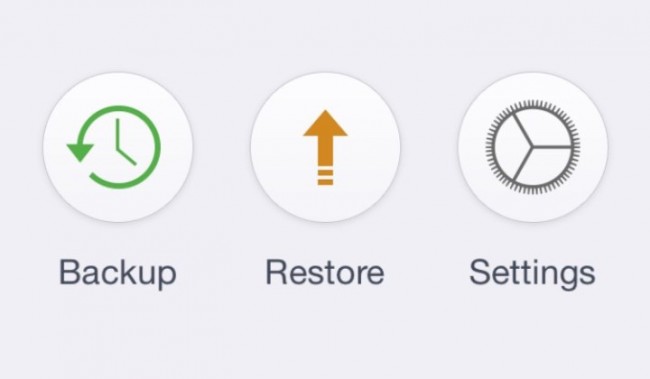
該應用程序將自動加載默認備份,點擊“恢復”按鈕完成該過程。重新啟動設備,所有調整都會出現。考慮到越獄設備可能出現問題,通過可靠的備份,可以輕松地將設備恢復到原始狀態。